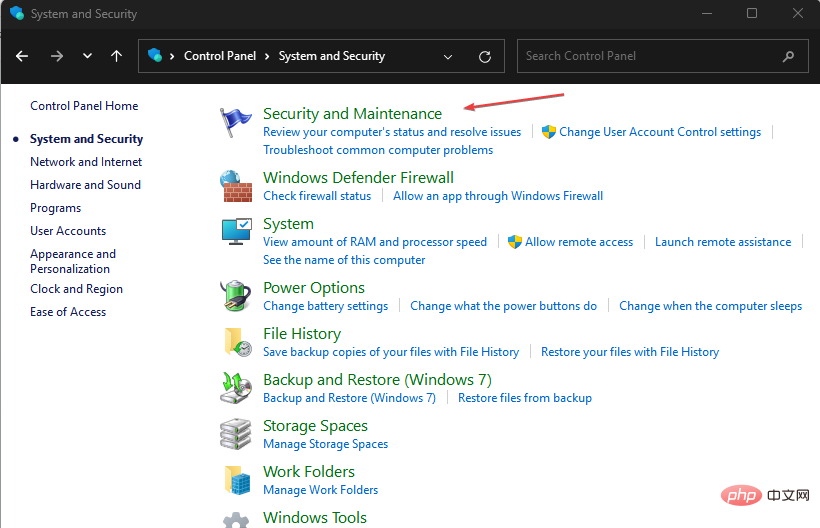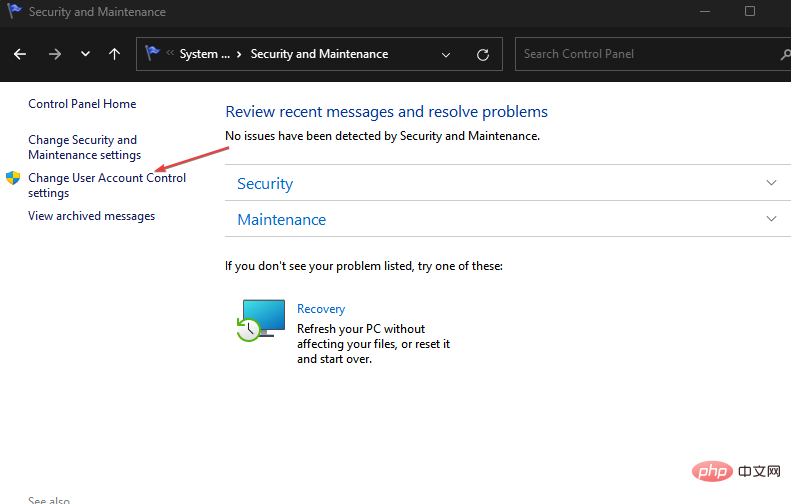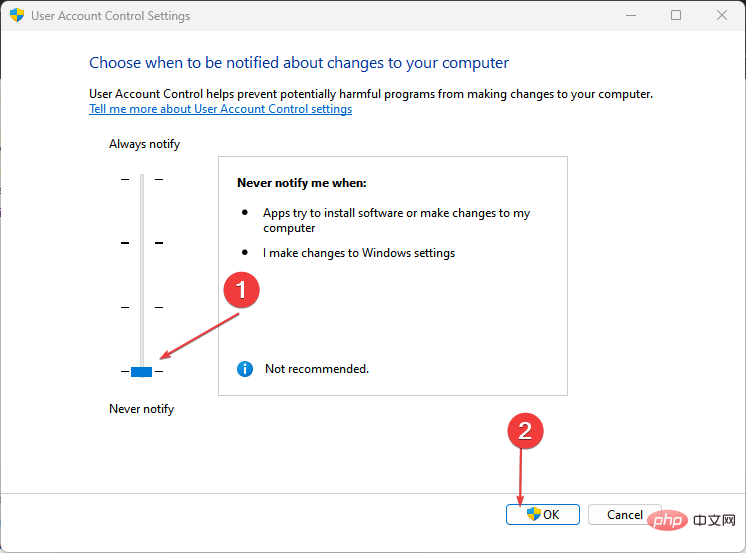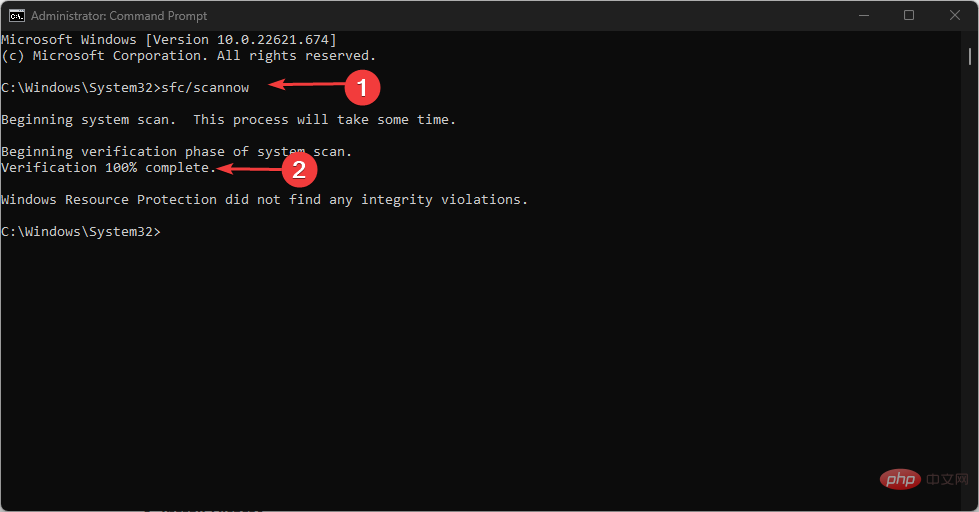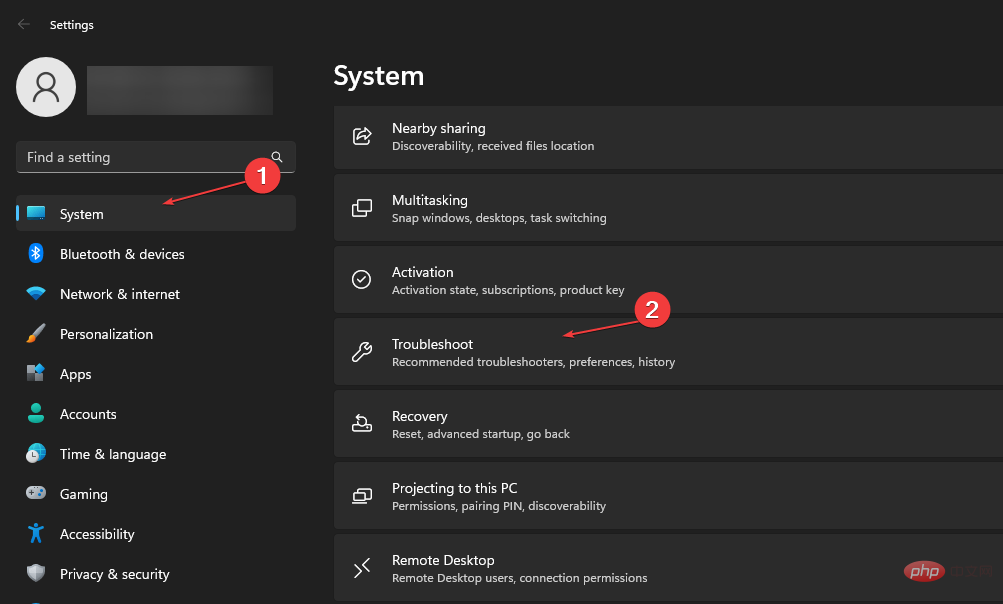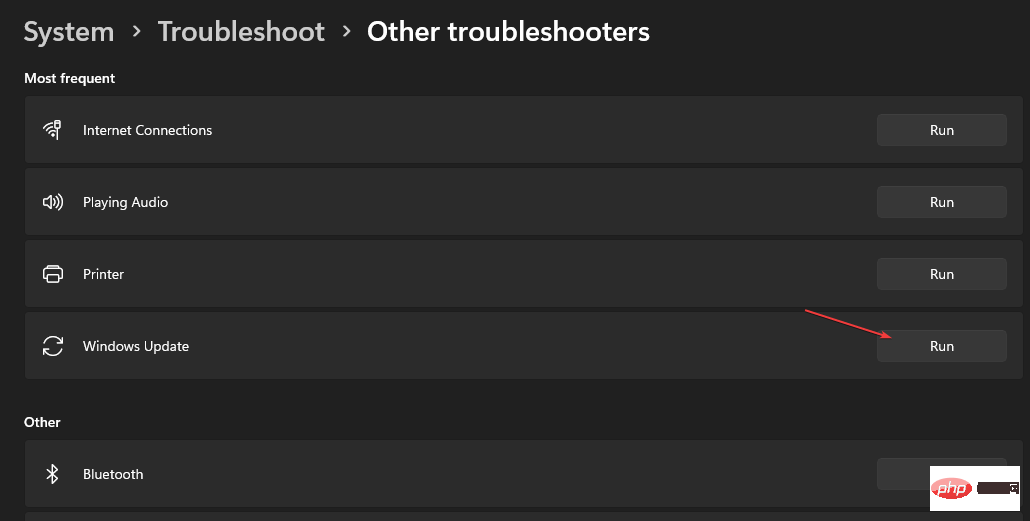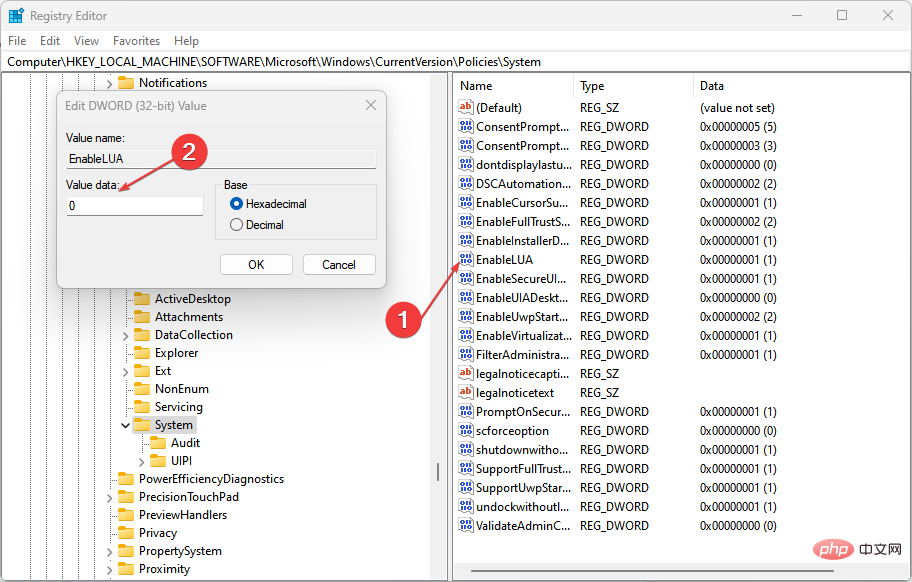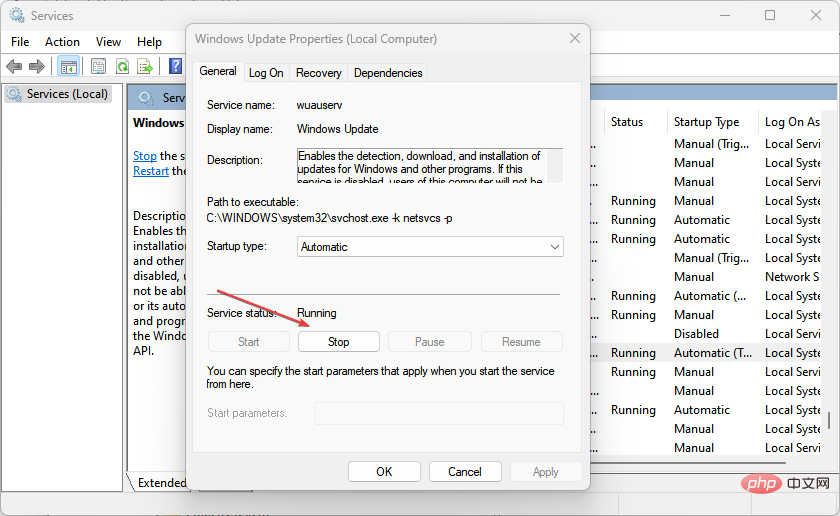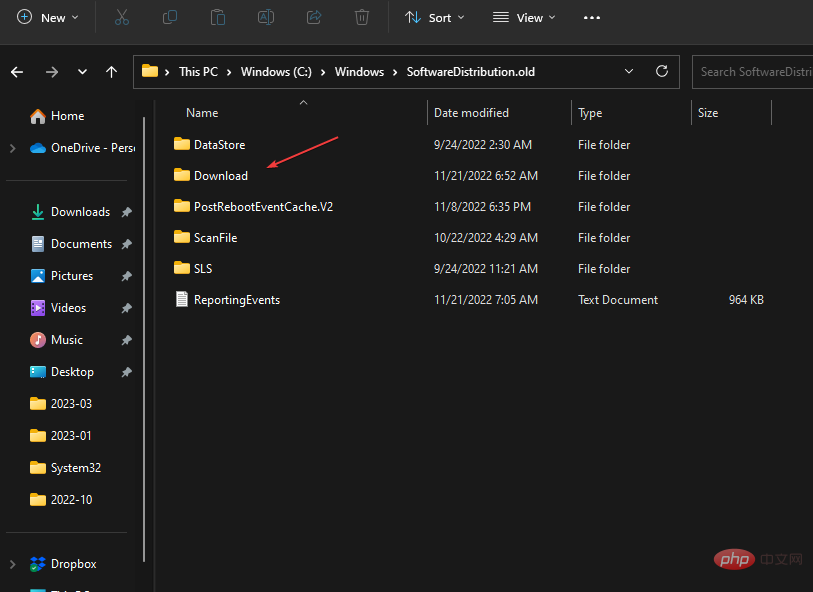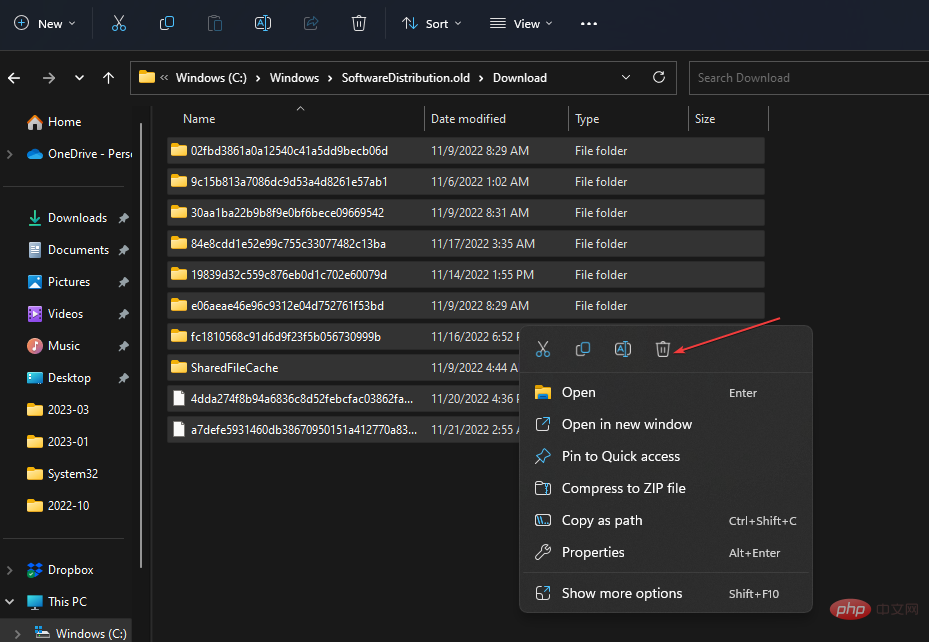修复错误5x0的80070522种方法:未持有所需的权限
他们的电脑上出现了错误0x80070522“不持有必需权限”。它指示更新过程缺少访问所需组件的权限。因此,您需要解决权限问题才能安装,下载或应用更新。
因此,我们将提供可能的解决方案来解决此问题。同样,我们有一个类似的指南来修复 Windows 更新错误0x8007045b。
导致错误0x80070522的原因是什么?
许多因素可能会触发错误0x80070522:在 Windows 更新期间,电脑上的客户端不持有所需的权限。此外,尝试更改文件的位置时可能会发生这种情况。其他原因包括:
- 权限不足 – 为每个用户帐户分配了特定数量的特权。因此,如果您的帐户缺少足够的权限来更改系统属性,则可能会发生此错误。
- 损坏或错误的更新文件 – 由于错误也出现在 Windows 更新过程中,因此可能是您下载的更新文件已损坏。
- 病毒和恶意软件感染 – 恶意软件和病毒可能会感染系统文件或将其伪装成合法文件,从而中断 Windows 更新过程。它可能会导致计算机上的系统文件损坏。
尽管该错误很严重并且可能很难处理,但您可以遵循一些修复程序来解决它。
如何0x80070522修复错误代码?
在尝试任何高级故障排除步骤之前,请完成以下操作:
- 关闭电脑上运行的后台应用。
- 断开插入计算机的外部设备的连接。
- 以安全模式重新启动 Windows 并检查错误是否仍然存在。
如果您无法解决此错误,请尝试以下步骤:
1. 禁用用户帐户控制 (UAC)
- 按 + 键打开“运行”对话框,键入 control,然后按 打开“控制面板”。WindowsREnter
- 单击“安全和维护”。

- 单击左窗格中的更改用户帐户控制设置。

- 将滑块控件从“始终通知”拖动到“从不通知”,然后单击“确定”保存更改。

- 尝试重新启动电脑以查看错误是否仍然存在。
禁用用户帐户控制允许系统服务在未经许可的情况下在管理模式下运行。
2. 运行 SFC 扫描
- 左键单击“开始”按钮,键入“命令提示符”,然后单击“以管理员身份运行”选项。
- 在“用户帐户控制”提示上单击“是”。
- 键入以下内容并按 :Enter
<strong>sfc /scannow</strong>
- 重新启动PC并检查错误是否仍然存在。
专家提示:
有些PC问题很难解决,尤其是在涉及损坏的存储库或丢失的Windows文件时。如果您在修复错误时遇到问题,则您的系统可能部分损坏。
我们建议安装 Restoro,该工具将扫描您的机器并确定故障是什么。
单击此处下载并开始修复。
运行SFC扫描将检测并修复导致权限不足错误的损坏系统文件。你可以检查如何修复以管理员身份运行选项,如果它在你的电脑上不起作用。
3.运行Windows更新疑难解答
- 按 + 键打开 Windows 设置应用程序。WindowsI
- 单击系统,然后选择故障排除。

- 然后点击 运行 Windows 更新旁边的按钮。

- 按照屏幕上的说明操作,然后重新启动电脑。
疑难解答程序将修复导致 Windows 更新无法在您的 PC 上运行的问题。如果您无法绕过上述步骤,您还可以检查在 Windows 10 中运行 Windows 更新疑难解答的其他方法。
4. 修改注册表项
- 按 + 键打开“运行”对话框,键入 Regedit,然后按“确定”打开注册表编辑器。WindowsR
- 如果 UAC 提示,请单击“是”。
- 导航到以下路径:
<strong>HKEY_LOCAL_MACHINE\SOFTWARE\Microsoft\Windows\CurrentVersion\Policies\System</strong>
- 选择启用 LUA 键,双击 DWORD,转到编辑 DWORD 值部分,将其值数据设置为 0,然后单击确定。
- 退出注册表编辑器并重新启动计算机。
调整注册表编辑器可以修复导致错误的注册表项。
5. 清除软件分发文件夹
- 按 + 键打开“运行”对话框,键入 services.msc,然后单击“确定”以打开“服务”应用。WindowsR
- 双击“Windows 更新”,然后选择“停止”。

- 打开文件资源管理器,然后转到:
<strong>C:\Windows\SoftwareDistribution\Download folder</strong>
- 按 + 突出显示所有文件,然后按删除按钮。CtrlA

- 找到并双击Windows Update,然后单击开始。
- 重新启动计算机。
清除“软件分发”文件夹将删除 Windows 更新缓存文件,并允许系统重建可用的分发文件夹。
如果你的 Windows 更新服务未在你的电脑上运行,请阅读我们的获取解决方案指南。
以上是修复错误5x0的80070522种方法:未持有所需的权限的详细内容。更多信息请关注PHP中文网其他相关文章!

热AI工具

Undresser.AI Undress
人工智能驱动的应用程序,用于创建逼真的裸体照片

AI Clothes Remover
用于从照片中去除衣服的在线人工智能工具。

Undress AI Tool
免费脱衣服图片

Clothoff.io
AI脱衣机

AI Hentai Generator
免费生成ai无尽的。

热门文章

热工具

记事本++7.3.1
好用且免费的代码编辑器

SublimeText3汉化版
中文版,非常好用

禅工作室 13.0.1
功能强大的PHP集成开发环境

Dreamweaver CS6
视觉化网页开发工具

SublimeText3 Mac版
神级代码编辑软件(SublimeText3)

热门话题
 手机上如何将XML转换成PDF?
Apr 02, 2025 pm 10:18 PM
手机上如何将XML转换成PDF?
Apr 02, 2025 pm 10:18 PM
直接在手机上将XML转换为PDF并不容易,但可以借助云端服务实现。推荐使用轻量级手机App上传XML文件并接收生成的PDF,配合云端API进行转换。云端API使用无服务器计算服务,选择合适的平台至关重要。处理XML解析和PDF生成时需要考虑复杂性、错误处理、安全性和优化策略。整个过程需要前端App与后端API协同工作,需要对多种技术有所了解。
 如何实现从Word插件跳转到浏览器进行登录授权?
Apr 01, 2025 pm 08:27 PM
如何实现从Word插件跳转到浏览器进行登录授权?
Apr 01, 2025 pm 08:27 PM
如何实现从应用内跳转到应用外的登录授权?在一些应用中,我们常常会遇到需要从一个应用跳转到另一个应用...
 如何实现Word插件登录授权的跨应用跳转?
Apr 01, 2025 pm 11:27 PM
如何实现Word插件登录授权的跨应用跳转?
Apr 01, 2025 pm 11:27 PM
如何实现Word插件登录授权的跨应用跳转?在使用某些Word插件时,我们经常会遇到这样的场景:点击插件中的登�...
 xml在线格式化
Apr 02, 2025 pm 10:06 PM
xml在线格式化
Apr 02, 2025 pm 10:06 PM
XML 在线格式化工具可自动将混乱的 XML 代码整理成易于阅读和维护的格式。通过解析 XML 的语法树并应用格式化规则,这些工具优化了代码的结构,增强了其可维护性和团队协作效率。
 H5页面制作是否需要持续维护
Apr 05, 2025 pm 11:27 PM
H5页面制作是否需要持续维护
Apr 05, 2025 pm 11:27 PM
H5页面需要持续维护,这是因为代码漏洞、浏览器兼容性、性能优化、安全更新和用户体验提升等因素。有效维护的方法包括建立完善的测试体系、使用版本控制工具、定期监控页面性能、收集用户反馈和制定维护计划。
 PS一直显示正在载入是什么原因?
Apr 06, 2025 pm 06:39 PM
PS一直显示正在载入是什么原因?
Apr 06, 2025 pm 06:39 PM
PS“正在载入”问题是由资源访问或处理问题引起的:硬盘读取速度慢或有坏道:使用CrystalDiskInfo检查硬盘健康状况并更换有问题的硬盘。内存不足:升级内存以满足PS对高分辨率图片和复杂图层处理的需求。显卡驱动程序过时或损坏:更新驱动程序以优化PS和显卡之间的通信。文件路径过长或文件名有特殊字符:使用简短的路径和避免使用特殊字符。PS自身问题:重新安装或修复PS安装程序。
 有没有免费的手机XML转PDF工具?
Apr 02, 2025 pm 09:12 PM
有没有免费的手机XML转PDF工具?
Apr 02, 2025 pm 09:12 PM
没有简单、直接的免费手机端XML转PDF工具。需要的数据可视化过程涉及复杂的数据理解和渲染,市面上所谓的“免费”工具大多体验较差。推荐使用电脑端的工具或借助云服务,或自行开发App以获得更靠谱的转换效果。
 Flutter在Debian如何实现热重载
Apr 02, 2025 am 07:54 AM
Flutter在Debian如何实现热重载
Apr 02, 2025 am 07:54 AM
在Debian系统上体验Flutter热重载的便捷性,只需按照以下步骤操作:安装FlutterSDK:首先,你需要在Debian系统上安装FlutterSDK。访问Flutter官方网站下载最新稳定版SDK,解压到指定目录(例如~/flutter)。之后,将Flutter的bin目录添加到系统PATH环境变量中。编辑~/.bashrc或~/.profile文件,添加以下代码:exportPATH="$PATH:~/flutter/bin"保存文件并执行source~/.bas